윈도우11 저장공간 확보
윈도우11을 사용하다 보면 불필요한 파일과 캐시가 쌓이면서 저장공간이 부족해지는 경우가 많습니다. 특히 SSD를 사용하는 경우 용량 관리가 중요한데, 간단한 설정과 관리만으로도 여유 공간을 크게 확보할 수 있습니다. 아래에서는 윈도우11에서 저장공간을 확보하는 실질적인 방법들을 정리했습니다.

윈도우11 저장공간 확보를 위한 임시 파일 정리
윈도우11은 업데이트나 프로그램 실행 과정에서 다양한 임시 파일을 생성합니다.
설정 → 시스템 → 저장소 → 임시 파일로 이동하면 다운로드된 업데이트 파일, 캐시 파일 등을 선택적으로 삭제할 수 있습니다.
이 과정만으로 수 GB의 공간을 확보할 수 있습니다.
디스크 정리 도구 활용하기
내장된 디스크 정리(Disk Cleanup) 도구를 이용하면 시스템 파일까지 정리할 수 있습니다.
시작 메뉴에서 ‘디스크 정리’를 검색 후 실행하고, 시스템 파일 정리 옵션을 활성화하면 Windows Update 잔여 파일, 오류 보고서 등 불필요한 데이터를 삭제할 수 있습니다. 이렇게 윈도우11 저장공간 확보를 쉽게 할 수가 있습니다.
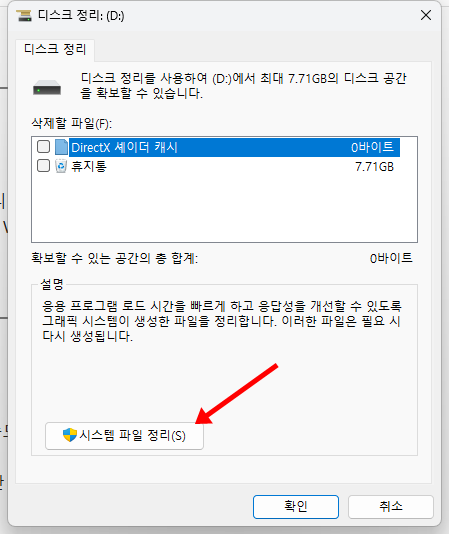
👉 관련 글: 윈도우11 파워쉘 오류 해결 방법
불필요한 앱 제거하기
사용하지 않는 기본 앱이나 오래된 프로그램은 저장공간을 차지할 뿐 아니라 시스템 속도에도 영향을 줄 수 있습니다.
설정 → 앱 → 설치된 앱에서 불필요한 항목을 찾아 제거하세요. 특히 게임 런처, 체험판 프로그램 등은 큰 용량을 차지하는 경우가 많습니다.
이 방법을 통해서 쉽게 윈도우11 저장공간 확보 가능합니다.
스토리지 센스(Storage Sense) 설정
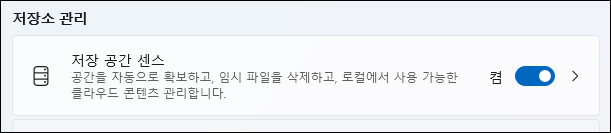
스토리지 센스를 켜 두면 윈도우가 자동으로 캐시 파일과 휴지통을 주기적으로 정리합니다.
설정 → 시스템 → 저장소 → 스토리지 센스에서 ‘자동 정리’를 활성화하면, 사용자가 직접 관리하지 않아도 효율적인 윈도우11 저장공간 확보가 가능합니다.
👉 참고 글: 윈도우11 업데이트 관리 팁
대용량 파일 찾기 및 정리
윈도우 탐색기의 검색 기능이나 WinDirStat, TreeSize Free 같은 무료 툴을 활용하면 대용량 파일을 한눈에 파악할 수 있습니다.
영상 파일, 오래된 설치 파일, ISO 이미지 등이 저장공간을 많이 차지하므로 외장 하드나 클라우드로 옮기는 것이 좋습니다. 경우에 따라서 많은 윈도우11 저장공간 확보을 확보를 할 수가 있습니다.
👉 함께 보면 좋은 글: 윈도우11 파일 관리 최적화
클라우드 저장소와 연동하기
OneDrive, Google Drive 같은 클라우드 서비스를 이용하면 자주 사용하지 않는 파일은 온라인에 저장하고 필요할 때만 불러올 수 있습니다.
특히 OneDrive의 파일 온디맨드 기능을 사용하면 PC에는 아이콘만 남고 실제 파일은 클라우드에 저장되어 공간을 크게 절약할 수 있습니다.
SSD를 이용을 해서 용량이 작은 경우에는 이 방법을 이용을 해서 윈도우11 저장공간 확보을 하는 것이 좋은 방법입니다.
하이버네이션(Hibernation) 기능 끄기
하이버네이션은 메모리 상태를 저장하기 위해 시스템 드라이브에 대용량 파일(hiberfil.sys)을 생성합니다. 이 파일은 수 GB 이상을 차지할 수 있습니다.
관리자 권한으로 명령 프롬프트를 열고 아래 명령어를 실행하면 하이버네이션 기능이 꺼지고 파일도 삭제됩니다.
powercfg -h off
시스템 복원 지점 관리하기
윈도우11은 시스템 안정성을 위해 복원 지점을 자동으로 생성하지만, 이 데이터가 누적되면 수 GB 이상 차지합니다.
제어판 → 시스템 → 시스템 보호 메뉴에서 복원 지점을 관리하거나 오래된 복원 지점을 삭제하면 여유 공간을 확보할 수 있습니다.
휴지통 크기 제한하기
휴지통은 기본적으로 드라이브 용량의 일정 비율을 차지합니다. 필요 이상으로 크게 설정되어 있다면 저장공간이 낭비됩니다.
휴지통 아이콘을 우클릭 → 속성에서 드라이브별 크기를 줄이거나 자동 삭제 옵션을 활성화하면 효율적으로 관리할 수 있습니다. 이 방법은 윈도우11 저장공간 확보 작업을 별도로 하지 않아도 되기 때문에 사용자 환경에 따라서 이용을 하면 좋습니다.
중복 파일 정리하기
사진, 문서, 다운로드 폴더 등에 중복 파일이 쌓여 있는 경우가 많습니다.
CCleaner, Duplicate Cleaner Free 같은 무료 툴을 사용하면 중복 파일을 쉽게 찾아 제거할 수 있습니다.
외부 저장장치와 병행 사용
영상, 음악, 이미지 같은 대용량 데이터를 주로 다룬다면 외장 SSD나 NAS(Network Attached Storage)를 병행하는 것도 좋은 방법입니다.
특히 NAS는 네트워크 기반으로 접근할 수 있어, 클라우드와 비슷한 편리함을 제공하면서도 로컬 저장공간 부담을 덜어줍니다.
다운로드 폴더 정리하기
대부분의 사용자는 다운로드 폴더를 장기간 방치하면서 불필요한 설치 파일, 압축 파일, 중복 문서가 쌓이게 됩니다.
주기적으로 정리하면 수 GB의 공간을 확보할 수 있으며, 다운로드 폴더를 다른 드라이브로 이동해 저장공간 관리에 도움을 줄 수도 있습니다.
OneDrive 및 구글 드라이브 오프라인 파일 관리
클라우드 동기화 기능을 사용하면 기본적으로 파일이 PC에도 복제 저장됩니다.
자주 사용하지 않는 파일은 온라인 전용 모드로 전환해, 실제 공간은 클라우드에만 차지하도록 설정할 수 있습니다.
오래된 윈도우 업데이트 파일 제거
Windows 업데이트 후에도 구버전 파일들이 시스템 내에 남아 있을 수 있습니다.
디스크 정리 → 시스템 파일 정리를 실행하면 ‘이전 Windows 설치’나 ‘업데이트 캐시’를 삭제할 수 있습니다. 이는 대체로 수 GB 이상의 큰 공간 확보가 가능합니다.
이 작업은 주기적으로 하여주는 것이 좋습니다.
가상 메모리(Pagefile) 최적화
윈도우는 물리적 메모리(RAM)가 부족할 때 가상 메모리를 활용하는데, 이는 pagefile.sys라는 파일로 저장됩니다.
필요 이상으로 크게 잡혀 있을 경우, 크기를 조정하거나 다른 드라이브로 옮겨 시스템 드라이브 여유 공간을 확보할 수 있습니다.
너무 많은 가상메모리를 설정을 하여 놓으면 디스크의 용량을 너무 많이 차지하는 경우가 있습니다. 필요가 없는 경우에는 가상 메모리를 조정을 하는 것이 좋습니다.
게임 설치 파일 및 모드 관리
대형 게임들은 수십 GB를 차지합니다.
Steam, Xbox Game Pass와 같은 플랫폼은 설치 경로 변경 기능을 제공하므로, SSD 공간이 부족하다면 대용량 HDD로 옮기는 것도 효율적입니다. 또한 불필요한 모드(mod)나 DLC를 삭제하는 것만으로도 공간 절약이 가능합니다.
SSD 디스크를 사용을 할 때는 하드의 용량이 적기 때문에 용량이 큰 게임은 삭제를 하는 것이 좋습니다. 시간이 오래되면 이런 게임 때문에 필요한 드라이브의 용량을 잡아먹는 경우가 많습니다.
사진 및 영상 압축/백업
특히 4K 영상이나 고화질 사진은 저장공간을 크게 차지합니다.
- 필요 없는 영상은 삭제
- Google Photos, NAS, 외장 SSD로 이전
- 압축 프로그램 활용(예: HandBrake)
이와 같은 방식으로 용량을 최적화할 수 있습니다. 특히 고화질 영상은 용량을 많이 차지하기 때문에 불필요한 영상은 삭제를 하는 것이 좋습니다.
결론
윈도우11 저장공간 확보는 단순히 불필요한 파일 삭제에 그치지 않고, 자동화 설정과 클라우드 연동을 통해 장기적인 관리 체계를 갖추는 것이 핵심입니다. 위 방법들을 단계적으로 적용하면 최소 수 GB에서 수십 GB까지 확보할 수 있습니다.
Q/A
Q1. 임시 파일을 지우면 프로그램 실행에 문제가 생기지 않나요?
A1. 대부분 안전하게 삭제할 수 있으며, 특히 Windows Update 캐시나 브라우저 캐시는 공간 확보에 효과적입니다.
Q2. 디스크 정리와 스토리지 센스는 어떤 차이가 있나요?
A2. 디스크 정리는 사용자가 수동으로 실행해야 하지만, 스토리지 센스는 자동으로 주기적인 정리를 해줍니다.
Q3. 하이버네이션을 끄면 절전 모드도 사용할 수 없나요?
A3. 절전 모드는 그대로 사용할 수 있으며, 하이버네이션만 비활성화됩니다.
Windows에서 드라이브 공간 늘리기 (Microsoft 공식 지원)
▶︎ 임시 파일, 대용량/사용되지 않는 파일, 클라우드 동기화된 파일, 사용하지 않는 앱 등을 식별해서 정리하는 방법 소개됨. Microsoft 지원
Windows에서 디스크 공간 부족 오류를 빠르게 해결 (Microsoft 공식)
▶︎ 스토리지 센스 켜기, 정리 권장 사항 사용, 외부 저장장치 활용 등의 단계별 팁 제시됨. Microsoft 지원
Windows 업데이트를 위한 공간 확보 (Microsoft 공식)
▶︎ 업데이트 설치 전 공간 확보가 필요할 경우 외부 저장장치 활용, 추천 정리 항목 등 구체적 지침 포함됨. Microsoft 지원
Dell 기술 자료: Windows 개인 컴퓨터에서 디스크 공간 확보하는 방법
▶︎ 디스크 정리, 복원 지점 관리, 불필요한 앱 제거 등 여러 가지 방법 정리됨. Dell